Czym jest strona „about:blank”: wszystko, co musisz wiedzieć
Opublikowany: 2023-06-11- Co to jest: puste?
- Jak wygląda about.blank?
- Czy about:blank jest szkodliwe?
- Jakie są potencjalne zagrożenia związane ze stroną About:blank?
- Jak chronić się przed zagrożeniami about:blank
- Jak usunąć about:blank
- Wyczyść pamięć podręczną przeglądarki i pliki cookie
- Użyj narzędzi antywirusowych i chroniących przed złośliwym oprogramowaniem
- Zresetuj ustawienia przeglądarki
- Jak zapobiec ponownemu pojawieniu się strony about:blank
- Aktualizuj swoją przeglądarkę i oprogramowanie
- W podsumowaniu
- Często zadawane pytania
- Czy „prawie puste” jest bezpieczne?
- Jak usunąć pustą stronę w mojej przeglądarce?
- Jak pozbyć się pustego Chrome?
- Jak naprawić puste wyskakujące okienka?
- Czy about:blank oznacza złośliwe oprogramowanie lub zagrożenie bezpieczeństwa?

Czy zastanawiałeś się kiedyś nad tą tajemniczą stroną „about:blank” , która czasami pojawia się podczas przeglądania sieci? Nie jesteś sam! To popularne zapytanie Google, które często powoduje, że drapiemy się po głowach. Ale nie bój się, ponieważ jesteśmy tutaj, aby odkryć sekrety strony „about:blank” i przybliżyć Cię.
W tym przewodniku zagłębimy się w jego cel, znaczenie i wpływ na wygodę przeglądania. Pod koniec będziesz mieć jasne zrozumienie tej intrygującej strony internetowej i będziesz lepiej przygotowany do poruszania się po świecie online.
Co to jest: puste?
Strona about:blank to domyślna pusta strona internetowa, która jest często używana jako punkt początkowy lub element zastępczy w przeglądarkach internetowych.Kiedy otwierasz nową kartę lub okno i wyświetla się about:blank, oznacza to, że przeglądarka nie jest domyślnie ustawiona do otwierania określonej strony internetowej.
Strona about:blank jest jak czysta karta w Internecie. Jest po to, aby dać Ci nowy początek, gdy chcesz przejść do określonej witryny lub samodzielnie wpisać adres URL. Pomyśl o tym jak o pustym płótnie, które czeka, aż namalujesz swoją przygodę z przeglądaniem!
Ponadto programiści i projektanci stron internetowych często używają strony about:blank jako punktu wyjścia podczas tworzenia nowych stron internetowych lub testowania kodu, ponieważ zapewnia ona puste środowisko do pracy.
Jak wygląda about.blank?
Strona about:blank pojawia się domyślnie w przeglądarkach internetowych, gdy nie ma określonej strony głównej ani zestawu stron startowych. W ustawieniach przeglądarki masz możliwość zdefiniowania określonej strony internetowej jako strony głównej, która będzie ładowana automatycznie po otwarciu nowej karty lub okna. Jeśli jednak nie ustawiono żadnej strony głównej, przeglądarka wyświetli stronę about:blank.
Warto wiedzieć: czasami strony internetowe mogą być blokowane ze względów bezpieczeństwa, co powoduje wyświetlenie informacji about:blank ( about:blank#blocked ).Element „zablokowany” jest dodawany w celu wskazania przyczyny blokady. Jeśli jednak ustawiłeś pustą stronę jako stronę główną, możesz łatwo rozwiązać ten problem, przechodząc do ustawień przeglądarki i ponownie definiując stronę główną.
Czy about:blank jest szkodliwe?
Nie martw się, strona about:blank nie jest czymś złym ani szkodliwym – i tak naprawdę nie ma czegoś takiego jak wirus aboutblank. W rzeczywistości jest to normalna rzecz, którą można znaleźć w przeglądarkach internetowych.
Warto jednak wspomnieć, że niektóre rodzaje złośliwego oprogramowania lub porywaczy przeglądarki mogą manipulować stroną about:blank. Złośliwe oprogramowanie może zmienić ustawienia przeglądarki, aby ustawić about:blank jako domyślną stronę główną bez zgody użytkownika. W takich przypadkach strona about:blank może zawierać niechciane reklamy, wyskakujące okienka lub przekierowania do podejrzanych witryn.
Jeśli zauważysz nieoczekiwane zachowanie strony about:blank , takie jak nadmierne wyskakujące okienka lub niechciane przekierowania, może to oznaczać infekcję złośliwym oprogramowaniem lub przejęcie kontroli nad przeglądarką. W takich sytuacjach zaleca się przeprowadzenie dokładnego skanowania za pomocą oprogramowania antywirusowego lub antymalware w celu wykrycia i usunięcia wszelkich złośliwych programów. Możesz także spróbować zresetować przeglądarkę do ustawień domyślnych .
Jakie są potencjalne zagrożenia związane ze stroną About:blank?
Chociaż strona about:blank jest generalnie bezpieczna, warto zwrócić uwagę na potencjalne zagrożenia:
- Przejęcie kontroli nad przeglądarką: niektóre złośliwe oprogramowanie lub porywacze przeglądarki mogą manipulować stroną about:blank w celu przekierowania Twojej aktywności związanej z przeglądaniem do złośliwych witryn lub wyświetlania niechcianych reklam.
- Ataki phishingowe: Cyberprzestępcy mogą wykorzystywać strony about:blank do tworzenia przekonujących witryn phishingowych, które imitują legalne strony internetowe, nakłaniając użytkowników do wprowadzania poufnych informacji.
- Instalacja złośliwego oprogramowania: W niektórych przypadkach strona about:blank może posłużyć jako punkt startowy do rozpoczęcia pobierania i instalacji złośliwego oprogramowania na komputerze.
- Kwestie dotyczące prywatności: Jeśli ustawienia Twojej przeglądarki zostały zmienione, a strona about:blank jest ustawiona jako domyślna strona główna bez Twojej zgody, może to oznaczać nieautoryzowany dostęp do ustawień przeglądarki lub potencjalne naruszenie prywatności.
Jak chronić się przed zagrożeniami about:blank
Aby zapewnić bezpieczeństwo przeglądania, warto zastosować kilka środków ostrożności:
- Upewnij się, że Twoja przeglądarka internetowa, system operacyjny i oprogramowanie zabezpieczające są aktualne z najnowszymi poprawkami i aktualizacjami zabezpieczeń.
- Instaluj i regularnie aktualizuj renomowane oprogramowanie antywirusowe lub chroniące przed złośliwym oprogramowaniem.
- Unikaj pobierania plików lub programów z niezaufanych źródeł. Zawsze sprawdzaj autentyczność i reputację źródła przed pobraniem i zainstalowaniem jakiegokolwiek oprogramowania na swoim komputerze.
- Zachowaj ostrożność podczas klikania łączy lub otwierania załączników w wiadomościach e-mail, wiadomościach lub na stronach internetowych.
- Korzystaj z funkcji bezpieczeństwa przeglądarki, takich jak blokowanie wyskakujących okienek, wbudowana ochrona przed phishingiem i ulepszone ustawienia prywatności, aby zapewnić dodatkową warstwę ochrony podczas przeglądania sieci.
Przeczytaj także: Prywatność cyfrowa: wskazówki, jak chronić się w Internecie
- Dowiedz się, jak rozpoznawać próby wyłudzania informacji i zachowaj ostrożność podczas podawania poufnych informacji w witrynach internetowych lub za pomocą wyskakujących okienek.
Jak usunąć about:blank
Usunięcieinformacji o blankiecie z przeglądarki jest w rzeczywistości dość łatwe.
Usuń stronę about:blank w Google Chrome:
- Otwórz Chrome i kliknij trzy pionowe kropki w prawym górnym rogu.
- Wybierz „Ustawienia” z menu rozwijanego.
- W menu Ustawienia kliknij „Po uruchomieniu”.
- Wybierz opcję „Otwórz określoną stronę lub zestaw stron”.
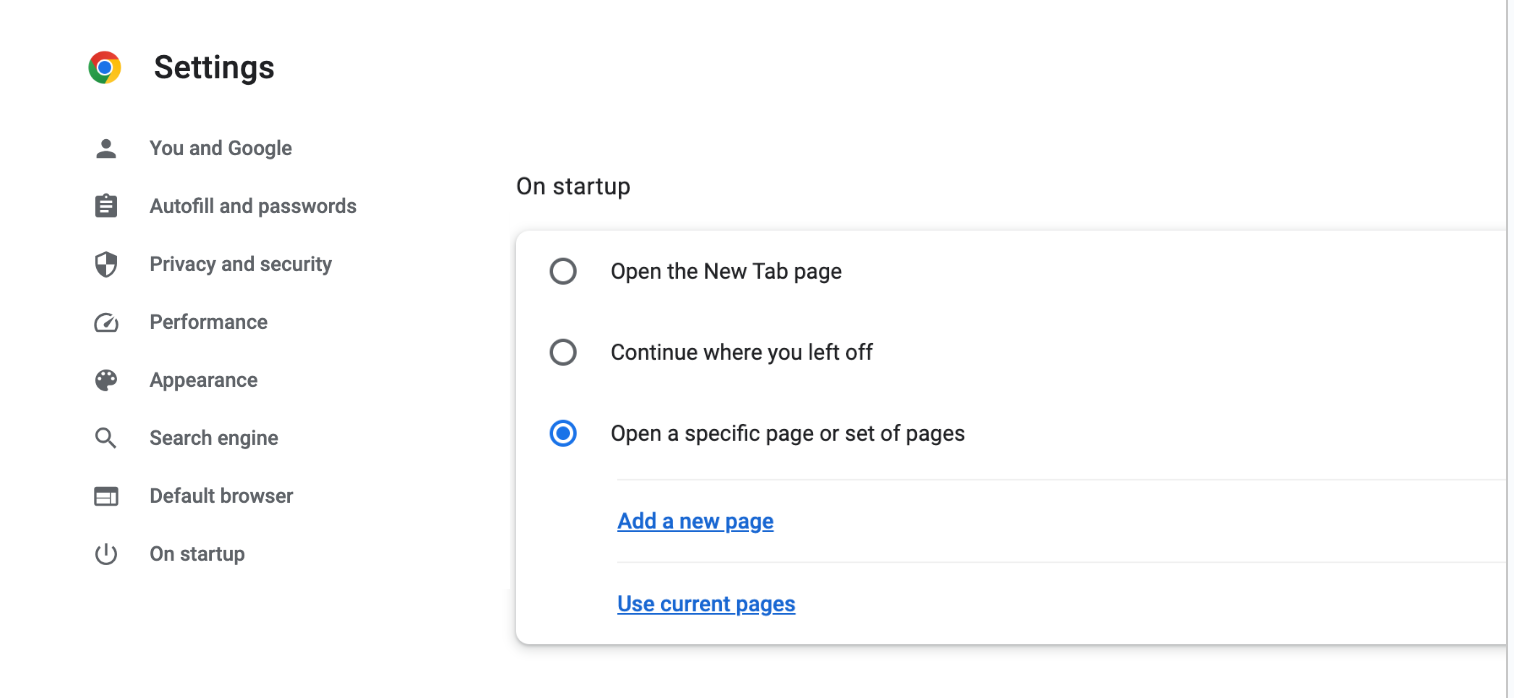
- Znajdź wpis dla about:blank i usuń go jako stronę początkową.
Usuń stronę about: blank w Safari:
- Otwórz Safari i kliknij menu Safari.
- Wybierz „Preferencje” z menu.
- W oknie Preferencje kliknij zakładkę „Ogólne”.
- Poszukaj ustawienia strony głównej i usuń about:blank.
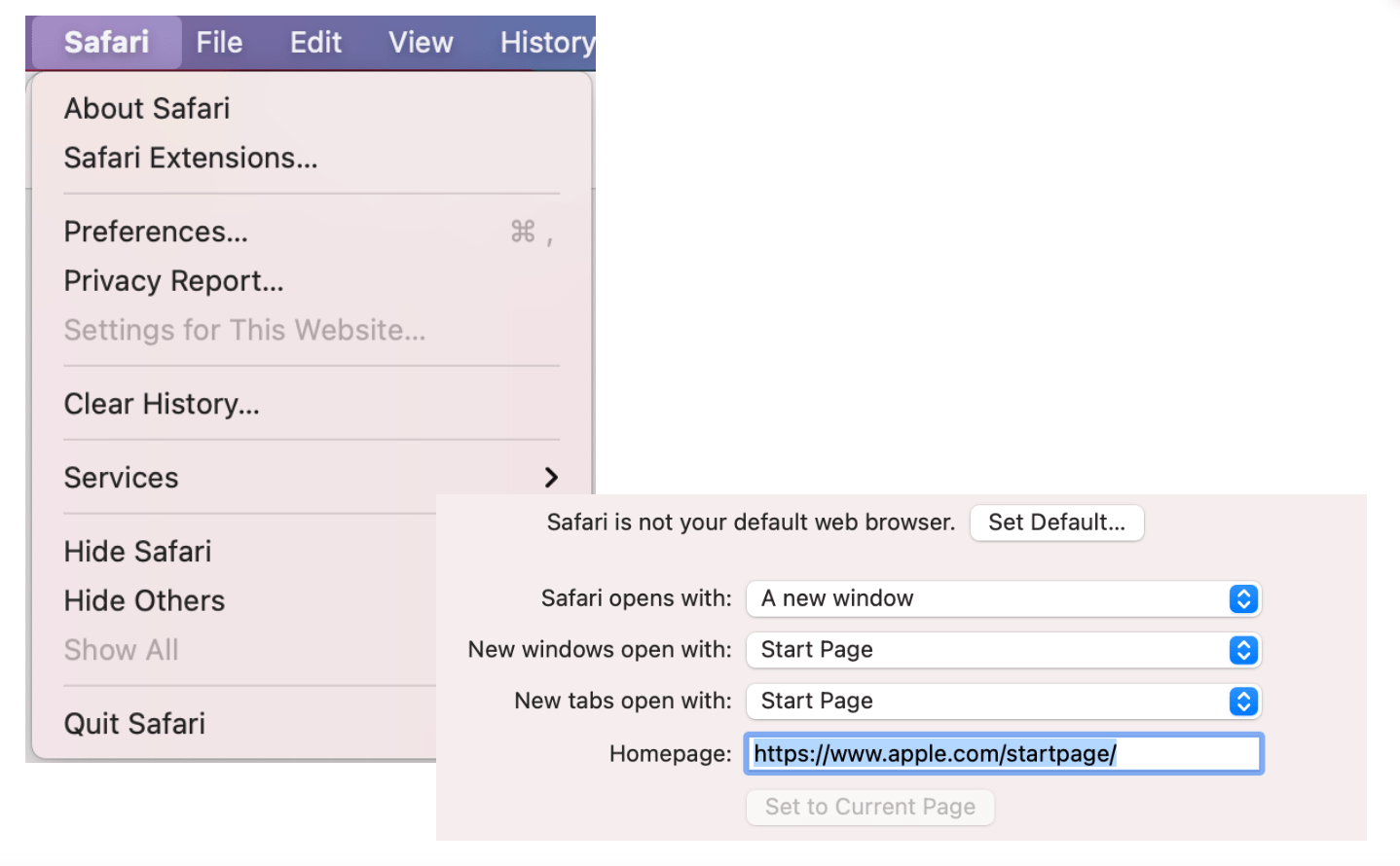
- Wpisz adres URL innej strony, którą chcesz ustawić jako stronę główną.
Przeczytaj także: Jaka jest najlepsza przeglądarka internetowa?
Usuń stronę about: blank w Edge:
- Otwórz Edge i kliknij trzy poziome kropki w prawym górnym rogu.
- Wybierz„Ustawienia” z menu rozwijanego.
- W menu Ustawienia kliknij „Start, strona główna i nowe karty”.
- Wybierz opcję „Otwórz te strony”.
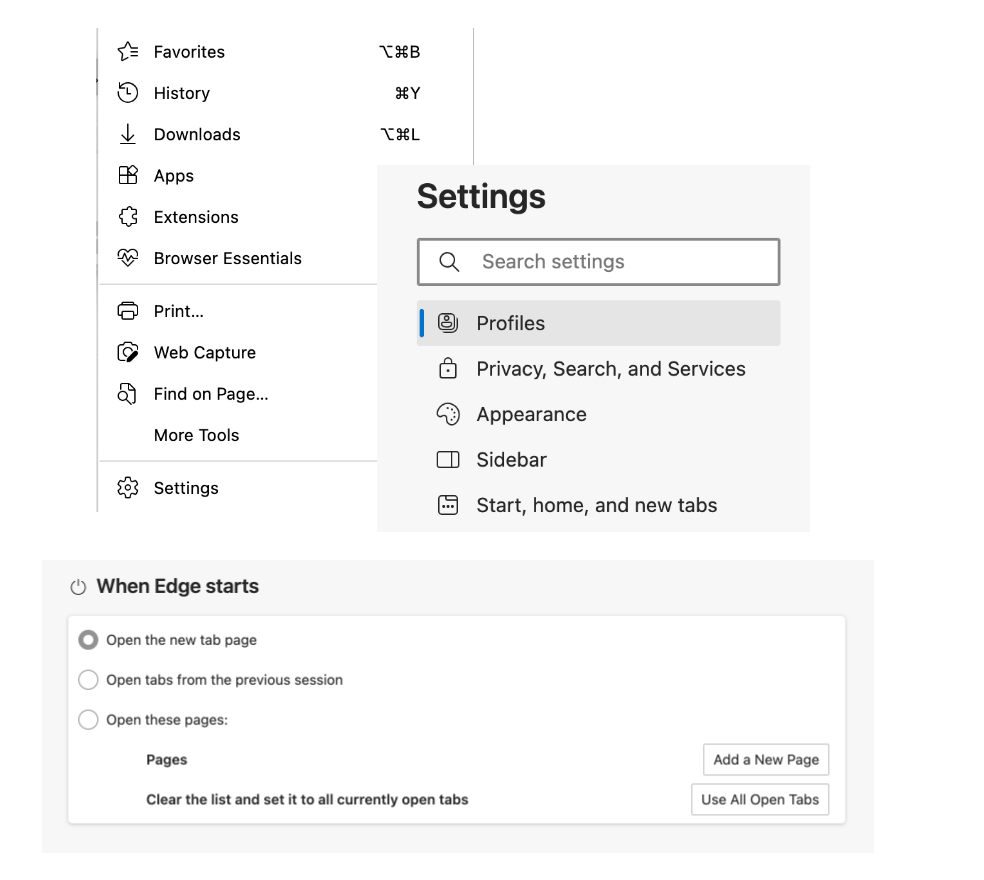
- Znajdź wpis dla about:blank i kliknij znajdujący się obok niego przycisk„Usuń” .
Usuń stronę about:blank w przeglądarce Firefox::
- Otwórz przeglądarkę Firefox na swoim komputerze.
- Kliknij trzy poziome linie (ikona menu) w prawym górnym rogu.
- Wybierz „Opcje” z menu rozwijanego.
- Na karcie Opcje kliknij „Strona główna” na lewym pasku bocznym.
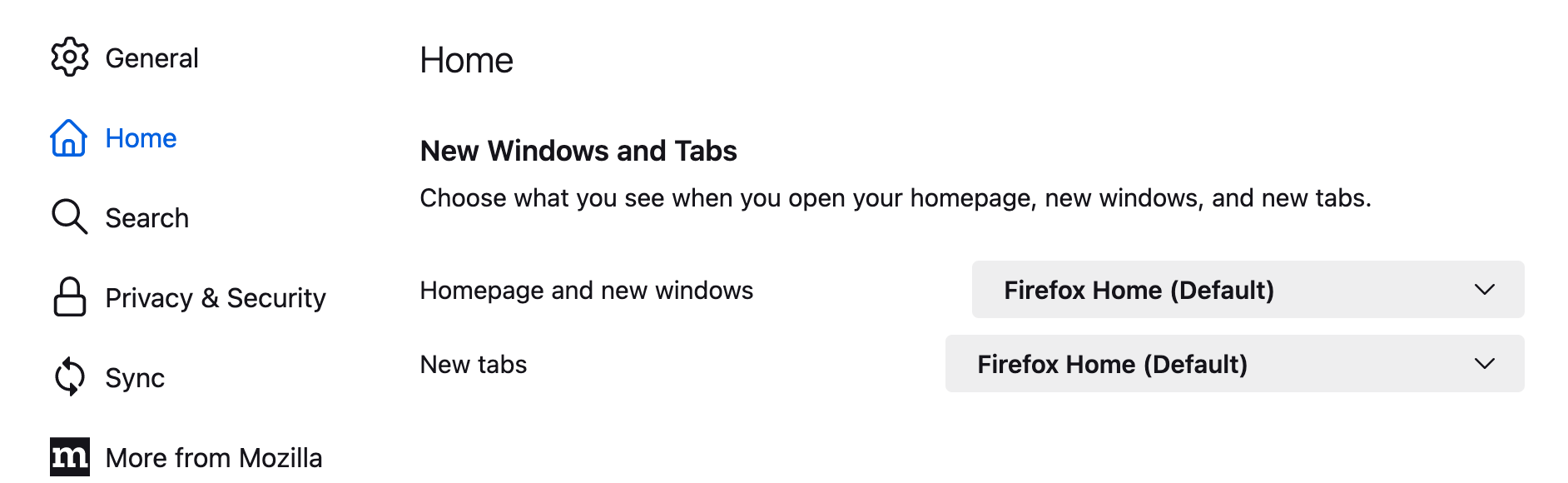

- W sekcji„Strona główna i nowe okna” wybierz opcję „Strona główna Firefoksa (domyślnie)”.
- Zamknij kartę Opcje.
Teraz, jeśli z jakiegokolwiek powodu masz problem z pozbyciem się strony about:blank, spróbuj wykonać następujące czynności:
Wyczyść pamięć podręczną przeglądarki i pliki cookie
Przeczytaj także: Jak usunąć tymczasowe pliki internetowe?
Użyj narzędzi antywirusowych i chroniących przed złośliwym oprogramowaniem
Przeczytaj także: Jak usunąć wirusa i inne złośliwe oprogramowanie z systemu Windows
Zresetuj ustawienia przeglądarki
Zresetuj ustawienia przeglądarki w Chrome:
- Otwórz Chrome i kliknij trzy pionowe kropki w prawym górnym rogu.
- Wybierz „Ustawienia” z menu rozwijanego.
- Przewiń w dół i kliknij „Zaawansowane”, aby rozwinąć ustawienia zaawansowane.
- Przewiń w dół i w sekcji „Zresetuj i wyczyść” kliknij „Przywróć ustawienia do ich pierwotnych wartości domyślnych”.
- W monicie o potwierdzenie kliknij „Resetuj ustawienia” , aby kontynuować.
Zresetuj ustawienia przeglądarki w Safari:
- Otwórz Safari i kliknij „Safari” na górnym pasku menu.
- Wybierz „Preferencje” z menu rozwijanego.
- Kliknij zakładkę „Prywatność” .
- Kliknij przycisk „Zarządzaj danymi witryny” .
- W oknie Zarządzaj danymi witryny kliknij „Usuń wszystko”, aby usunąć wszystkie zapisane dane.
- Potwierdź akcję, klikając „Usuń teraz”.
- Wróć do okna Preferencje i wybierz zakładkę „Ogólne” .
- Kliknij ikonę „Safari” na górnym pasku menu i wybierz „Resetuj Safari”.
- Zaznacz pola obok danych, które chcesz usunąć, a następnie kliknij „Resetuj”.
Zresetuj ustawienia przeglądarki w Edge:
- Otwórz Edge i kliknij trzy poziome kropki w prawym górnym rogu.
- Wybierz „Ustawienia” z menu rozwijanego.
- W sekcji „Resetuj ustawienia” kliknij „Przywróć ustawienia do wartości domyślnych”.
- W monicie o potwierdzenie kliknij „Resetuj” , aby kontynuować.
Zresetuj ustawienia przeglądarki w Firefoksie:
- Otwórz przeglądarkę Firefox i kliknij trzy poziome linie w prawym górnym rogu.
- Wybierz „Opcje” z menu rozwijanego.
- Kliknij kartę „Prywatność i bezpieczeństwo” na lewym pasku bocznym.
- Przewiń w dół do sekcji „Dane Firefoksa” .
- Kliknij przycisk „Wyczyść” obok „Zawartość internetowa w pamięci podręcznej”.
- W oknie potwierdzenia kliknij „Wyczyść teraz”.
- Przewiń w dół do sekcji „Domyślne ustawienia Firefoksa” .
- Kliknij przycisk „Przywróć domyślne” .
Jak zapobiec ponownemu pojawieniu się strony about:blank
Aby zapobiec ponownemu pojawieniu się about:blank, możesz zastosować następujące środki ostrożności:
Aktualizuj swoją przeglądarkę i oprogramowanie
Przeczytaj także: [ŁATWY PRZEWODNIK] Jak zaktualizować sterowniki urządzeń na komputerze z systemem Windows 10?
Zainstaluj renomowane rozszerzenia przeglądarki
Zachowaj ostrożność podczas pobierania i stron internetowych:
- Pobieraj pliki tylko z zaufanych źródeł.
- Zachowaj ostrożność podczas klikania łączy lub odwiedzania nieznanych stron internetowych.
- Podczas udostępniania poufnych informacji lub dokonywania transakcji online szukaj bezpiecznych stron internetowych (HTTPS).
- Zachowaj ostrożność w przypadku wyskakujących okienek lub monitów wyświetlanych na stronie about:blank i unikaj klikania podejrzanych łączy lub podawania danych osobowych.
- Używaj niezawodnego oprogramowania antywirusowego lub chroniącego przed złośliwym oprogramowaniem
- Skonfiguruj ustawienia bezpieczeństwa przeglądarki
W podsumowaniu
Podsumowując, możesz spojrzeć na stronę about:blank jako puste płótno, z którego możesz przeglądać Internet. Samo w sobie nie jest szkodliwe ani złośliwe, ale ważne jest, aby zrozumieć jego cel i mieć oko na jego użycie.
Chociaż strona „about:blank” jest standardową funkcją przeglądarek internetowych, może być również wykorzystywana przez złośliwe oprogramowanie lub złośliwe skrypty do ukrywania swoich działań. Dlatego ważne jest, aby zachować czujność i upewnić się, że ustawienia przeglądarki i środki bezpieczeństwa są aktualne.
Często zadawane pytania
Czy „prawie puste” jest bezpieczne?
Tak, strona „about:blank” jest generalnie bezpieczna. Służy jako strona zastępcza w przeglądarkach internetowych i nie jest z natury szkodliwa. Należy jednak zauważyć, że złośliwe podmioty mogą potencjalnie wykorzystywać stronę „about:blank” do ukrywania swoich działań lub przeprowadzania ataków. Aby zachować bezpieczeństwo, zaleca się aktualizowanie przeglądarki i oprogramowania zabezpieczającego, przestrzeganie zasad bezpiecznego przeglądania i ostrożność w przypadku nieoczekiwanych przekierowań lub wyskakujących okienek, które mogą wystąpić podczas przeglądania.
Jak usunąć pustą stronę w mojej przeglądarce?
Aby usunąć stronę about:blank z przeglądarki, wykonaj następujące czynności:
- Otwórz ustawienia swojej przeglądarki.
- Poszukaj opcji związanej z ustawieniami strony głównej Twojej przeglądarki.
- Zastąp adres URL „about:blank” żądanym adresem URL lub wybierz inną stronę główną.
- Zapisz zmiany.
- Zamknij i ponownie otwórz przeglądarkę, aby upewnić się, że została ustawiona nowa strona główna.
Pamiętaj, że bardziej szczegółowe instrukcje zależą od używanej przeglądarki. W naszym artykule powyżej omówimy kroki usuwania strony about:blank z popularnych przeglądarek.
Jak pozbyć się pustego Chrome?
Aby pozbyć się strony „about:blank” w Chrome, wykonaj następujące kroki:
- Otwórz Chrome i kliknij trzy pionowe kropki w prawym górnym rogu.
- Wybierz „Ustawienia” z menu rozwijanego.
- W menu Ustawienia przewiń w dół do sekcji „Po uruchomieniu”.
- Wybierz opcję „Otwórz określoną stronę lub zestaw stron” .
- Kliknij przycisk „Dodaj nową stronę” .
- Wprowadź żądany adres URL nowej strony głównej lub wybierz inną opcję.
- Usuń wpis „about:blank” z listy, jeśli jest obecny.
- Kliknij „Zapisz” lub „Gotowe”, aby zastosować zmiany.
Jak naprawić puste wyskakujące okienka?
Aby naprawić puste wyskakujące okienka, możesz spróbować wykonać następujące czynności:
- Sprawdź swoje połączenie internetowe, aby upewnić się, że jest stabilne.
- Wyłącz wszelkie rozszerzenia lub dodatki przeglądarki, które mogą powodować konflikty lub zakłócać działanie wyskakujących okienek.
- Wyczyść pamięć podręczną przeglądarki i usuń pliki cookie, ponieważ nieaktualne dane mogą czasami powodować problemy.
- Zaktualizuj przeglądarkę do najnowszej wersji, ponieważ nowsze aktualizacje często zawierają poprawki błędów i ulepszenia.
- Uruchom renomowany program antywirusowy lub anty-malware, aby sprawdzić, czy nie ma złośliwego oprogramowania, które może wpływać na funkcjonalność wyskakujących okienek.
- Zresetuj ustawienia przeglądarki do konfiguracji domyślnej, ponieważ może to pomóc w rozwiązaniu wszelkich błędnych konfiguracji powodujących puste wyskakujące okienka.
Jeśli problem będzie się powtarzał, rozważ użycie innej przeglądarki, aby sprawdzić, czy problem dotyczy bieżącej.
Czy about:blank oznacza złośliwe oprogramowanie lub zagrożenie bezpieczeństwa?
Nie, sama strona „about:blank” nie jest oznaką złośliwego oprogramowania ani zagrożenia bezpieczeństwa. Jednak ważne jest, aby zachować ostrożność, ponieważ niektóre złośliwe oprogramowanie lub złośliwe skrypty mogą potencjalnie wykorzystywać stronę „about:blank” do ukrywania swoich działań. Aby zapewnić sobie bezpieczeństwo online, aktualizuj przeglądarkę i oprogramowanie zabezpieczające, przestrzegaj zasad bezpiecznego przeglądania i uważaj na nieoczekiwane przekierowania lub wyskakujące okienka, które mogą wystąpić podczas przeglądania.
